COUNTIF Ejemplos en Excel
Ejemplo de función Countif es = Countif (A: A, "Anand") esto nos dará el recuento de la cantidad de veces que Anand está presente en el rango de celdas A: A, = countif (A1: B7, "Excel") esto cuente el número de veces que aparece una palabra de Excel en el rango de celdas A1 a B7.
Ejemplo 1
Puede descargar esta plantilla de Excel de ejemplos de CONTAR.SI aquí - Plantilla de Excel de ejemplos de CONTAR.SIAhora eche un vistazo al ejemplo simple de contar números de la lista grande. Tome un ejemplo de los datos siguientes.

De la lista anterior, quiero contar cuántas veces hay 15 números en la lista.
- Abramos la función CONTAR.SI.
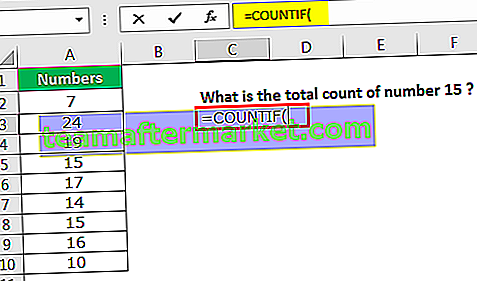
- El primer criterio es el rango. Esta es nuestra lista de números, así que seleccione el rango de A2 a A10.
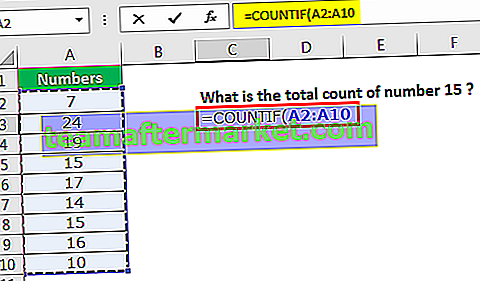
- La siguiente y última parte es contar los criterios. Los criterios no son más que lo que necesitamos contar. Mencione el 15 como criterio.

Nota: si los criterios son valores de texto, entonces debemos mencionarlos entre comillas dobles, si los criterios son valores numéricos, entonces no necesitamos mencionarlos entre comillas dobles.
- Haga clic en Entrar y obtendremos la respuesta.
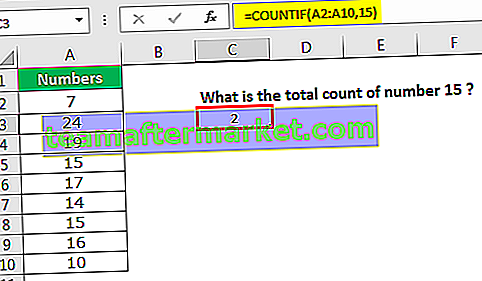
Entonces, la cuenta total del número 15 es 2.
Ejemplo # 2
Ahora eche un vistazo al ejemplo de contar valores de texto. Considere los datos siguientes para el ejemplo.
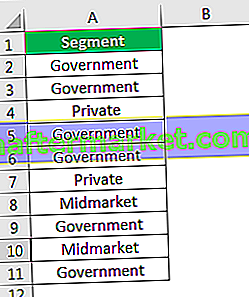
- De esta lista, debemos contar las palabras Gobierno. Apliquemos la función CONTAR.SI para obtener el total.
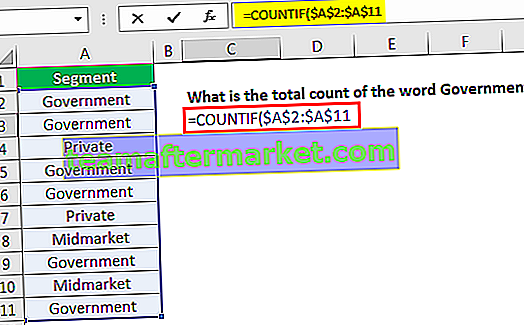
- Dado que aquí contamos el valor del texto, debemos proporcionar los criterios entre comillas dobles. Mencione los criterios como "Gobierno"
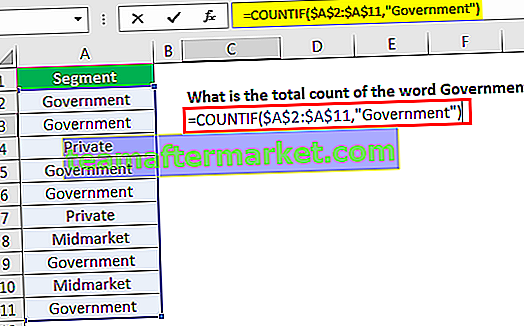
- Haga clic en Entrar y obtendremos la respuesta.
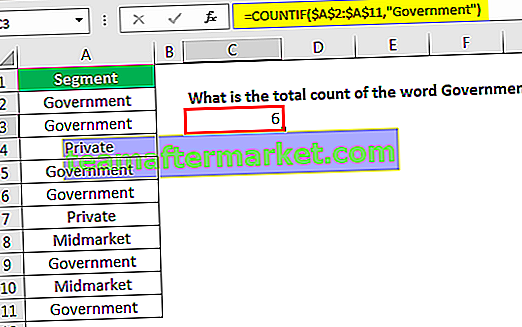
Hay un total de 6 palabras gubernamentales que aparecen en el rango de A2 a A11
Ejemplo # 3
En el ejemplo anterior, hemos contado la palabra Gobierno. ¿Qué pasa si necesitamos contar las otras palabras del rango? Aplicar COUNTIF a todos los criterios no tiene ningún sentido.
Creemos una lista desplegable de los tres valores en el rango, es decir, Gobierno, Privado, Mercado medio.
- Seleccione una celda en la que desee crear una lista desplegable. Vaya a la pestaña de datos, seleccione validación de datos.
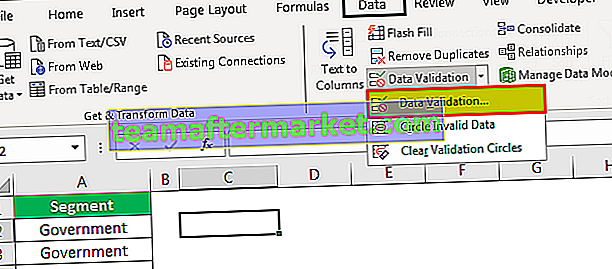
- Después de seleccionar Validación de datos, se abrirá la siguiente ventana.
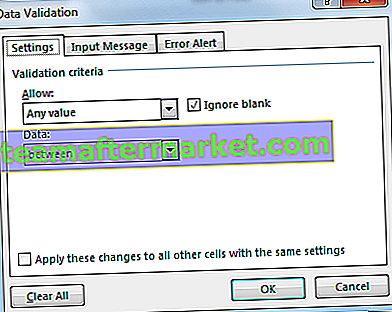
- En la sección Permitir, elija una Lista y en el tipo de Fuente Gobierno, Privado, Mercado medio.

- Luego haga clic en Aceptar y obtendrá una lista desplegable en una celda seleccionada.
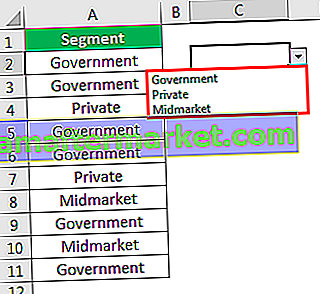
- Después de crear la lista desplegable, aplique la fórmula, pero no escriba los criterios en palabras, sino que proporcione un enlace a la celda desplegable. Consulte la imagen a continuación para su referencia.
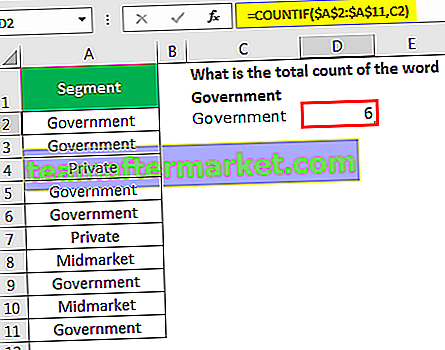
Le había dado un enlace a la celda C2 para los criterios, la celda C2 contiene la lista desplegable de todos los elementos. Siempre que cambie el valor en la celda desplegable (C2), COUNTIF da el recuento del valor seleccionado.
Ejemplo # 4
Al principio, les dije que CONTAR.SI solo puede contar un elemento a la vez. Pero podemos aplicar otra lógica para que también cuente varios valores. Principalmente, existen dos técnicas para hacer esto.
Técnica 1
Podemos agregar dos funciones CONTAR.SI una tras otra para obtener el recuento de dos o más valores. Por ejemplo, eche un vistazo a los datos siguientes.
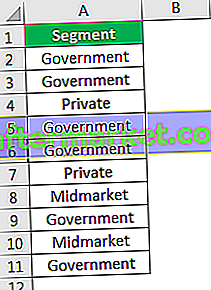
- Quiero contar tanto al Gobierno como al Privado de la lista. En primer lugar, como de costumbre, aplique la función CONTAR.SI para contar palabras gubernamentales como aprendió en el ejemplo anterior.
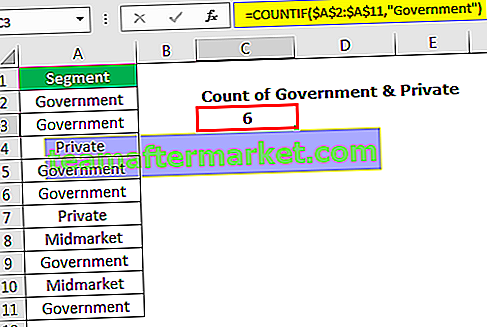
Esto es fácil ahora porque hemos aprendido en el ejemplo anterior. Aquí necesitas usar tu cerebro al siguiente nivel.
- En primer lugar, comprenda la pregunta que estamos respondiendo, la pregunta es que necesitamos el recuento total de Gobierno y Privado. Después de la primera fórmula, agregue el símbolo más (+) e inicie una función más CONTAR.SI y cuente la palabra privada en esta función CONTAR.SI.
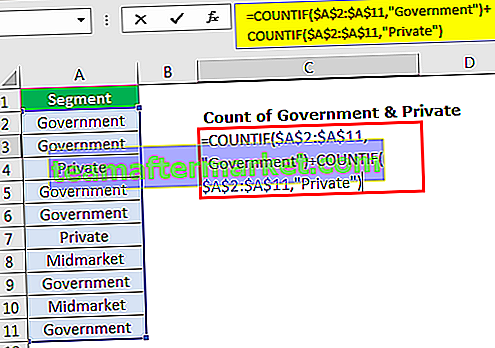
- Haga clic en Entrar y obtendrá la respuesta.
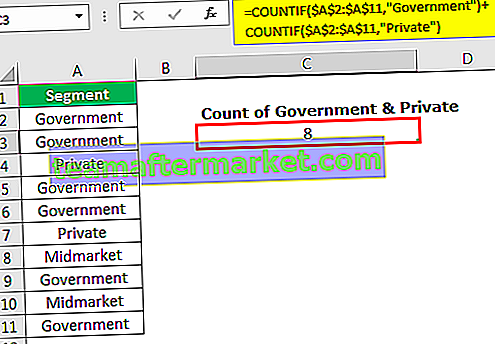
¡¡¡Guau!!! Tenemos el valor. Sí, el primer COUNTIF devuelve el recuento de la palabra Government y el segundo COUNTIF devuelve el recuento de la palabra Private. Dado que colocamos el símbolo más (+) entre estas dos funciones CONTAR.SI nos dará el recuento total de números dado por estas dos funciones CONTAR.SI.
Técnica 2:
La segunda técnica no requiere dos funciones COUNTIF para pasar. Podemos contar estos dos valores en un solo COUNTIF.
- Como de costumbre, abre la función CONTAR.SI.
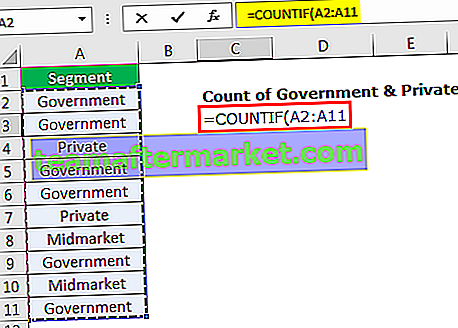
- En los criterios, el argumento abre un corchete y proporciona dos criterios en lugar de uno normal.
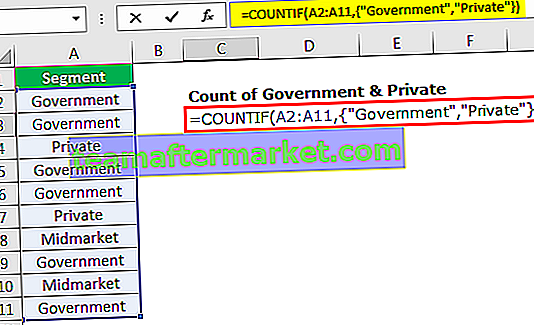
- Ahora bien, aquí COUNTIF por sí solo no puede darme el resultado aquí. Dado que estamos sumando dos valores aquí, necesitamos aplicar la función SUMA antes que la función CONTAR.SI.
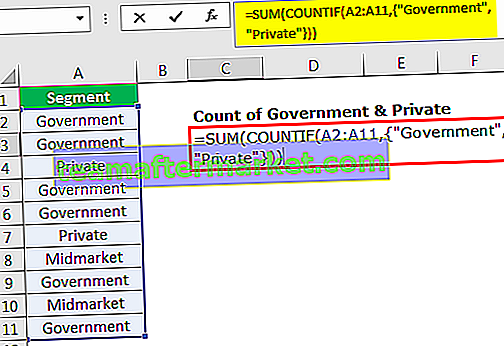
- Ahora presione enter, esto le dará el recuento total de Gobierno y Privado.

Ejemplo # 5
También podemos usar CONTAR.SI con símbolos de operador. Por ejemplo, en una lista de números, ¿qué sucede si desea contar números que son mayores que cierto número?
- Considere los siguientes datos como ejemplo.

- Para contar los números que son mayores que 20. Abra la función COUTNIF y seleccione el rango primero.
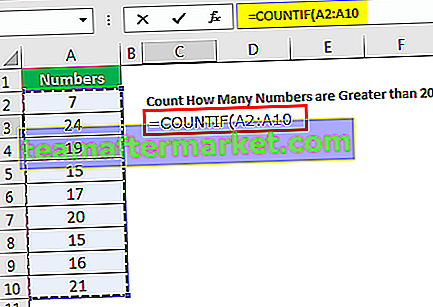
- En los criterios, mencione en primer lugar el símbolo mayor que (>) entre comillas dobles.
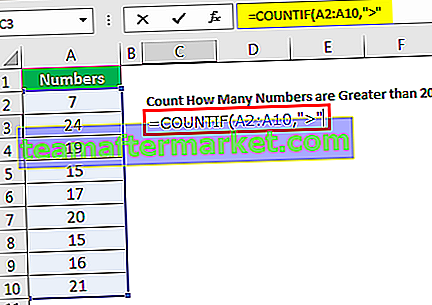
- Ahora proporcione el número de criterio con el símbolo comercial (&).
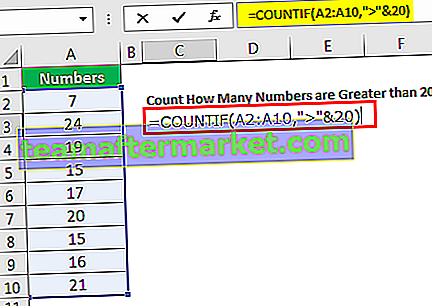
- Tenemos el recuento total de números que son mayores que 20.
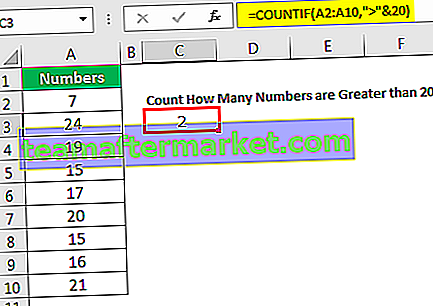
Ejemplo # 6
Ahora veremos cómo contar valores que no son iguales a un valor determinado. Eche un vistazo al siguiente ejemplo COUNTIF
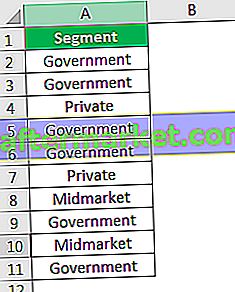
- De esta lista, necesitamos contar los valores que no son iguales a la palabra Gobierno. Esto significa que debemos contar todos los valores excepto el Gobierno. Aplique la siguiente fórmula para obtener el total.
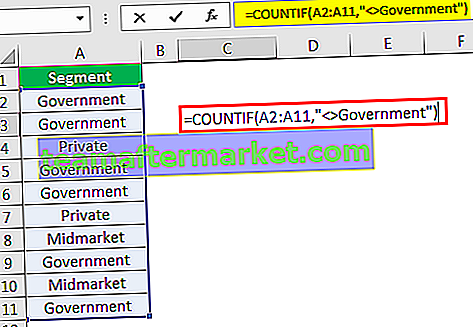
- El recuento total de palabras que no son iguales a la palabra Gobierno es 4.
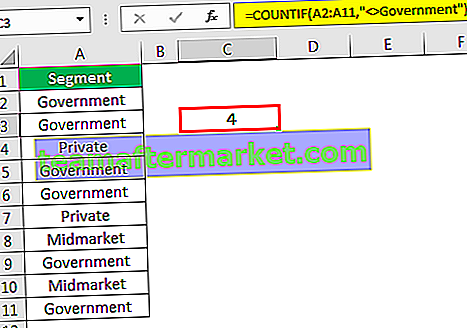
Cosas para recordar
- Todos los criterios de valor de texto deben proporcionarse entre comillas dobles.
- No es necesario proporcionar valores numéricos entre comillas dobles.
- Todos los símbolos de operador también deben proporcionarse con comillas dobles.
- Si el valor del texto se refiere a la celda, no es necesario utilizar comillas dobles.








